掲載日:2025年12月17日
LINE「限定クーポン」を発行する
Yahoo!ショッピング用に開設したLINE公式アカウントを使ったLINE「限定クーポン」の設定方法を説明します。
- 手順1.「クーポン新規発行」をクリック
- 手順2.「LINE限定クーポンに設定する」にチェック
- 手順3.「基本情報設定」と「条件設定」
- 手順4.「LINE Official Account Manager」へ発行したクーポンを設定
- 商品詳細ページの「友だち追加」訴求表示
- ポイント LINE「限定クーポン」の利用にあたっては、以下設定が必要です。
-
- 「権限管理」で「2.カート設定権限」の権限を付与してください。
「担当者を追加する」 - LINE連携利用設定を行ってください。
LINE連携利用設定をする - LINE友達登録機能の設定を行ってください。
LINE「友だち登録機能」の利用設定をする
- 「権限管理」で「2.カート設定権限」の権限を付与してください。
※本マニュアルの掲載内容は、予告なく変更される場合があります。
※システム仕様に変更があった場合は、「ストアクリエイターPro」トップページでお知らせいたします。「ストアクリエイターPro」トップページを頻繁にご覧になることをおすすめいたします。
LINE限定クーポン発行手順
手順1.「クーポン新規発行」をクリック
ストアクリエイターProトップページ左側にあるツールメニューの「集客・販促」タブを押し、表示されたメニューの中から[クーポン]を押して、[クーポン新規発行]を押します。
手順2.「LINE限定クーポンに設定する」にチェック
- クーポン設定‐新規発行ページ

「LINE限定クーポンに設定する」にチェックをいれます。
「表示」のラジオボタンを選択すると、商品ページとカート一覧ページに友だち追加訴求とクーポン訴求が表示されます。
「非表示」のラジオボタンを選択すると、商品ページとカート一覧ページに友だち追加訴求とクーポン訴求は表示されず、お客様がクーポンを獲得されたときのみクーポンが表示されます。
「表示」のラジオボタンを選択すると、商品ページとカート一覧ページに友だち追加訴求とクーポン訴求が表示されます。
「非表示」のラジオボタンを選択すると、商品ページとカート一覧ページに友だち追加訴求とクーポン訴求は表示されず、お客様がクーポンを獲得されたときのみクーポンが表示されます。
手順3.「基本情報設定」と「条件設定」
「基本情報設定」と「条件設定」の項目に、クーポン発行に必要な情報を入力します。
「LINE限定設定画面」独自の仕様は、下記4項目です。出店者様による変更はできません。
| 項目名 | 「LINE限定設定画面」独自の仕様 |
|---|---|
| クーポン名 | 「LINE限定クーポン」のクーポン名が固定でセットされます。 |
| 公開範囲 (カート、商品) |
「LINE連携利用設定をする」にて、 LINE連携利用設定が設定済の場合は、「表示」が固定でセットされます。 LINE連携利用設定が未設定の場合は、「非表示」が固定でセットされます。 |
| 全ユーザの 利用可能回数 |
「LINE連携利用設定をする」にて、 LINE連携利用設定が設定済の場合、上記の通り、公開範囲(カート、商品)は「表示」が固定でセットされるため、 全ユーザーの利用可能回数は、「無制限」が固定でセットされます。 |
| 公開期間 | 「LINE連携利用設定をする」にて、LINE連携利用設定が設定済の場合、公開終了日時は公開開始日時より180日以内での設定が可能です。 |
| 利用期間 | 「LINE連携利用設定をする」にて、LINE連携利用設定が設定済の場合、公開終了日時は公開開始日時より180日以内での設定が可能です。 |
※上記以外の設定項目は、ストアクーポンの設定仕様と同様です。
詳細は、「ストアクーポンを新規発行する」をご確認ください。
手順4.「LINE Official Account Manager」へ発行したクーポンを設定
- クーポン設定‐新規発行ページ

1. LINE限定クーポン発行後、クーポン設定画面
「LINE Official Account Managerにログイン」を押下します。
「LINE Official Account Managerにログイン」を押下します。
- LINEビジネスIDログインページ

2. LINEビジネスIDログイン画面で、LINEビジネスIDとパスワードを入れてログインします。
※既にログイン済みの場合は、この画面は省略されます。
※既にログイン済みの場合は、この画面は省略されます。
- 「LINE Official Account Manager」
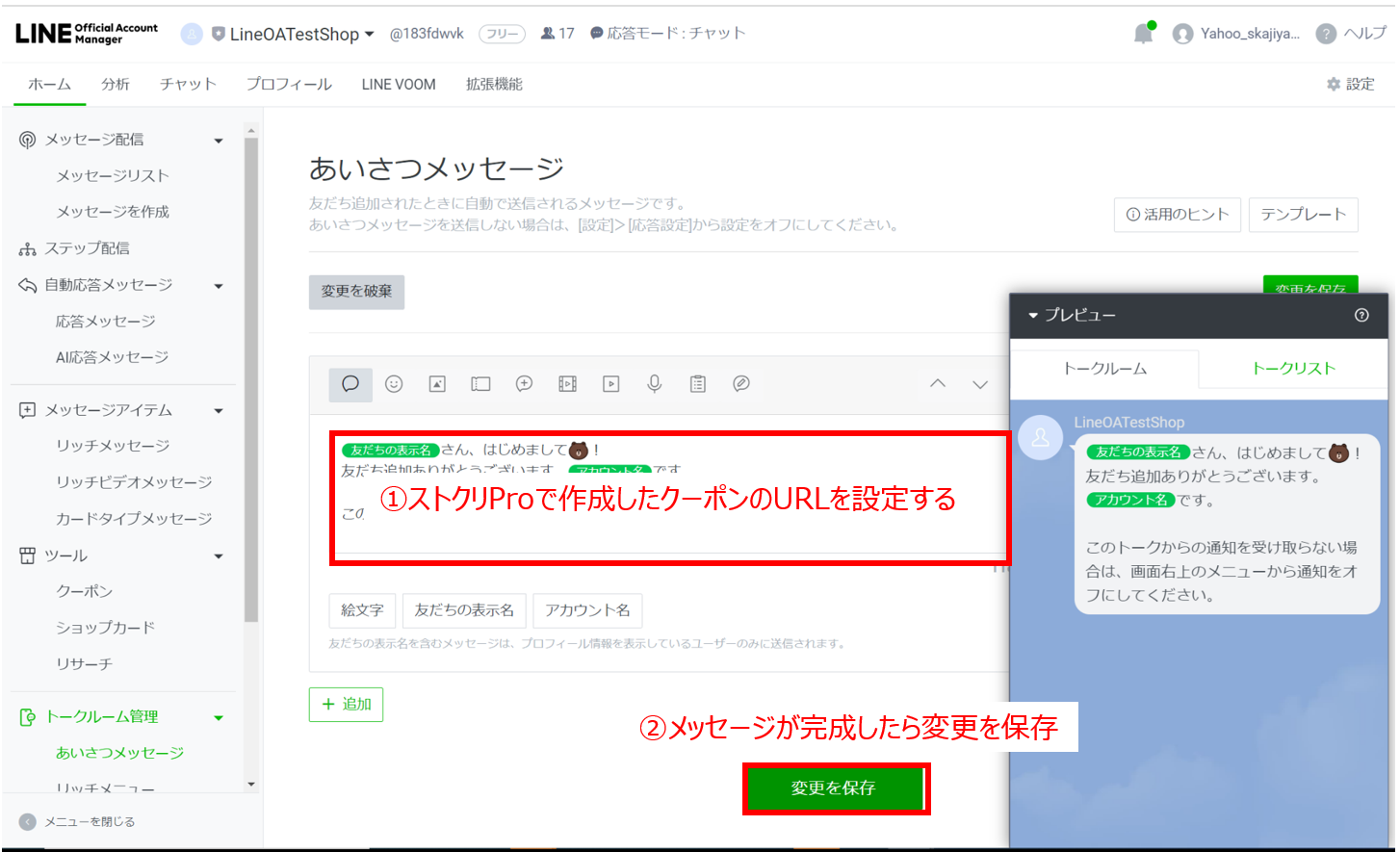
3. あいさつメッセージ画面で
3-1 「ストアクリエイターPro」で発行したLINE限定クーポンURLを設定します。
3-2 変更保存ボタンを押下します。
3-1 「ストアクリエイターPro」で発行したLINE限定クーポンURLを設定します。
3-2 変更保存ボタンを押下します。
商品詳細ページの「友だち追加」訴求表示
クーポン設定による商品詳細ページ、カート一覧ページの見え方は下記の通りです。
- 重要商品詳細ページ表示には下記条件がございます。
- ※手順2でLINE限定クーポンを発行後、手順4のクーポンURLをあいさつメッセージに追加することが正しく完了されていないと、お客様へクーポンが届かず、クレームの原因となります。
よって、LINE限定クーポンの取得数が「5以上」確認された後、商品詳細ページに反映されます。
| 商品詳細ページ | |
|---|---|
| お客様がクーポン未獲得 | お客様がクーポン獲得済 |
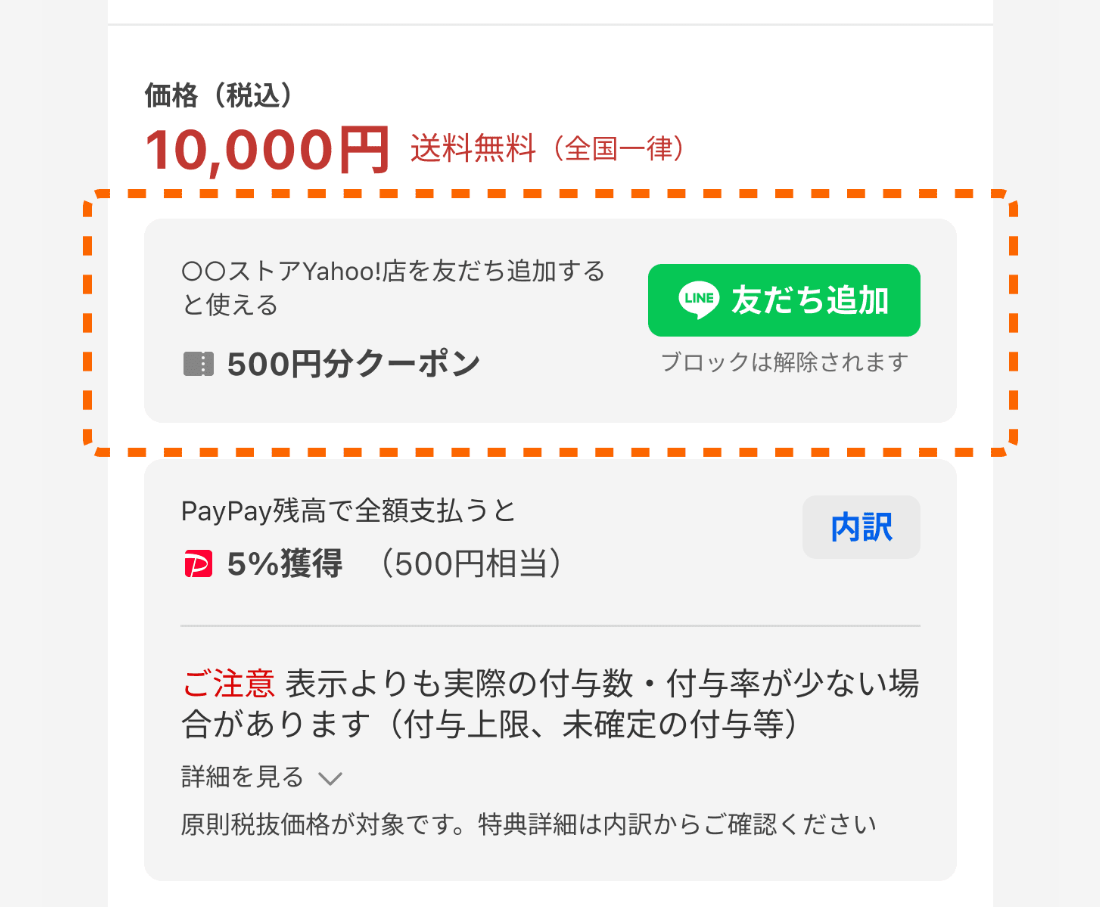 (拡大画像) |
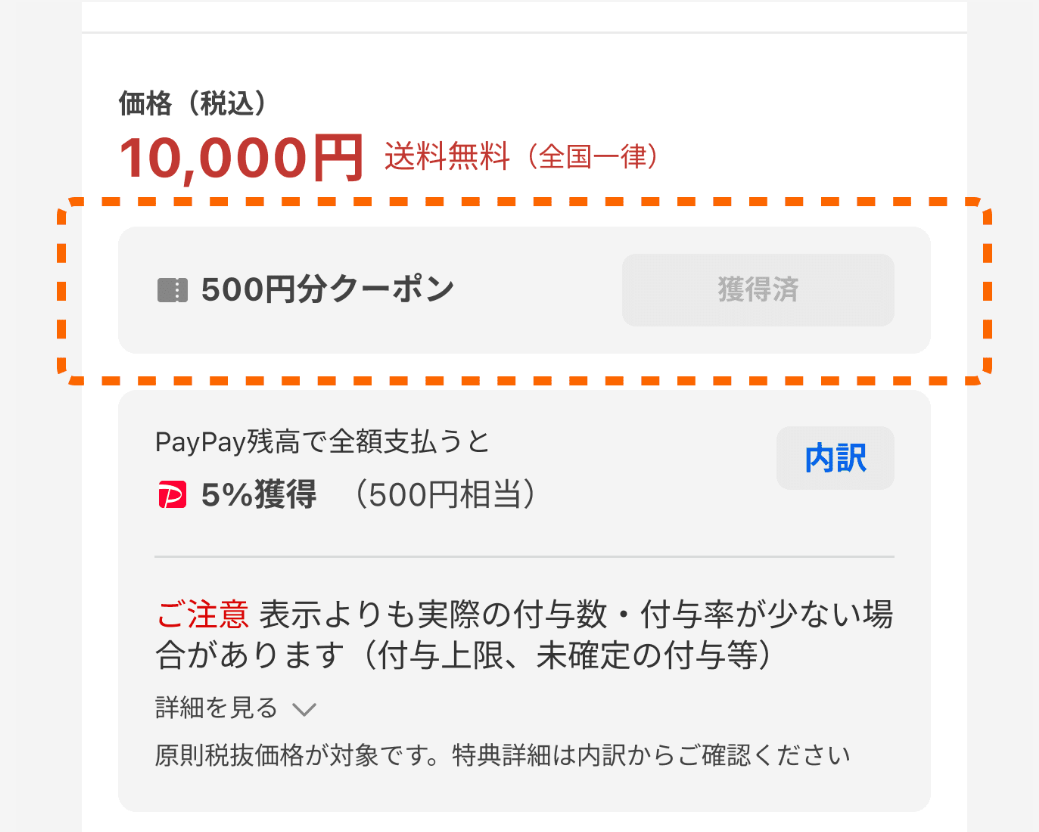 (拡大画像) |
|
|
| カート一覧ページ | |
|---|---|
| お客様がクーポン未獲得 | お客様がクーポン獲得済 |
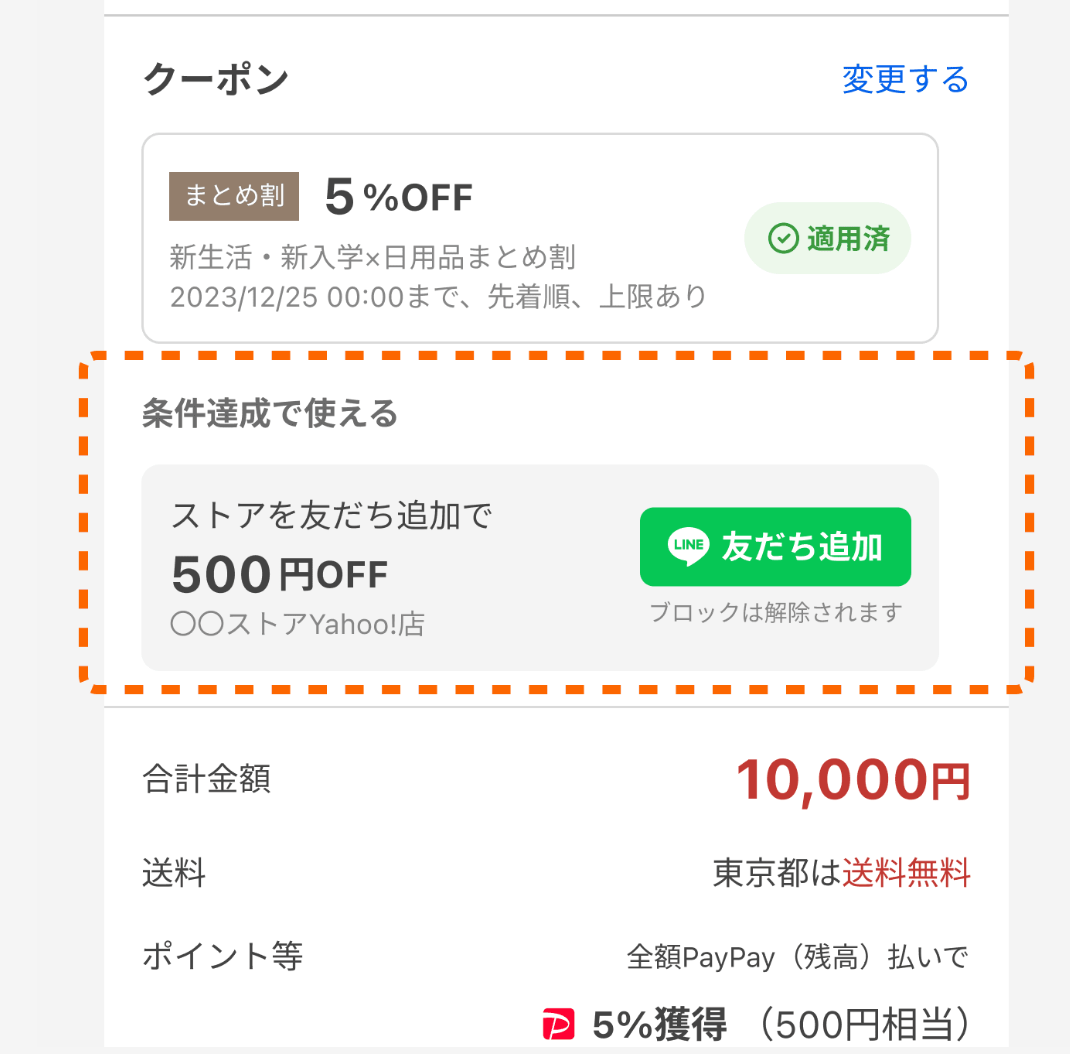 (拡大画像) |
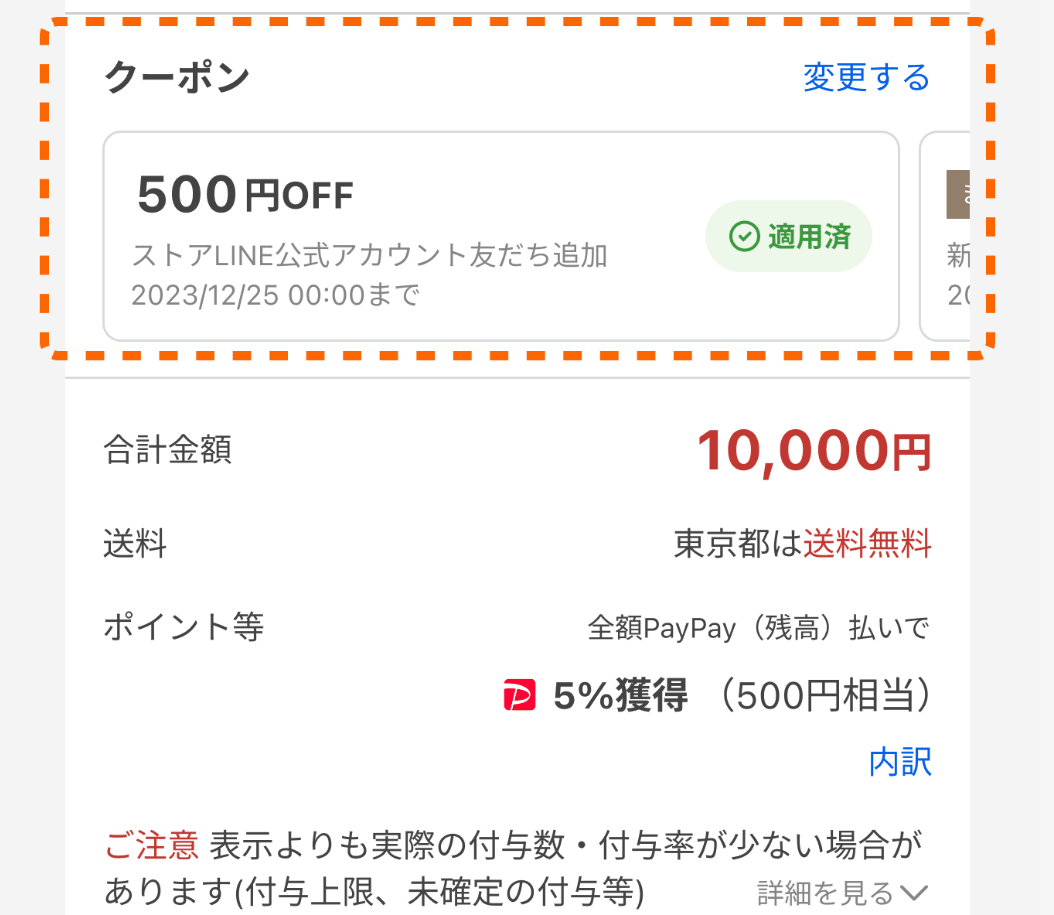 (拡大画像) |
|
|







